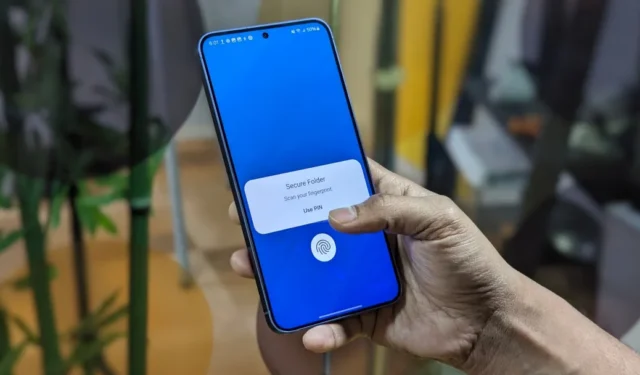
De nos jours, les smartphones sont équivalents à des casiers de données personnelles. Ils contiennent des messages, des photos, des e-mails professionnels et des applications, notamment financières, commerciales, etc. Si quelqu’un en qui vous n’avez pas confiance met la main sur votre téléphone, c’est une mauvaise nouvelle. Avoir un mot de passe pour l’écran de verrouillage est utile, mais vous pouvez également verrouiller des applications spécifiques sur votre téléphone Samsung Galaxy. Laisse moi te montrer comment.
Pourquoi verrouiller les applications sur votre téléphone Samsung
Vous souhaiterez peut-être verrouiller des applications sur votre téléphone Samsung pour diverses raisons, telles que :
- Les réseaux sociaux, les banques, les galeries de photos, la messagerie électronique et d’autres applications contiennent des informations et des données sensibles.
- Les enfants sont curieux et, lorsqu’ils explorent votre téléphone, ils peuvent involontairement envoyer des messages ou des e-mails charabia à vos contacts.
- Si votre téléphone est partagé entre les membres de la famille, le verrouillage des applications vous permet de contrôler qui peut accéder à quoi sans restreindre complètement l’accès à tout ce qui se trouve sur le téléphone.
- Les verrous d’application protègent contre les logiciels malveillants et les individus espions, même s’ils mettent la main sur votre téléphone déverrouillé ou connaissent votre mot de passe.
Bien que les téléphones Samsung ne disposent pas d’une fonction de verrouillage d’application intégrée, ils offrent des fonctionnalités similaires via le dossier sécurisé. Si ce n’est pas ce que vous attendez avec impatience, vous pouvez également explorer les casiers d’applications tierces.
Verrouiller les applications à l’aide du dossier sécurisé
Secure Folder est un espace sécurisé et protégé par mot de passe sur votre téléphone Samsung Galaxy pour stocker vos photos, vidéos et applications sensibles – toutes les données que vous souhaitez garder privées.
Considérez-le comme un téléphone distinct et caché dans votre téléphone où vous pouvez avoir différentes applications et données qui n’apparaîtront nulle part ailleurs sur votre appareil. Il est alimenté par Samsung Knox qui crypte et protège toutes vos données.
Vous pouvez protéger Secure Folder avec un code PIN, un schéma, un mot de passe ou une empreinte digitale. Pour verrouiller une application sur votre téléphone Samsung Galaxy, créez un dossier sécurisé et ajoutez-y l’application. Voici comment:
1. Ouvrez l’ application Paramètres sur votre téléphone Samsung.
2. Faites défiler vers le bas et appuyez sur Sécurité et confidentialité > Plus de paramètres de sécurité .
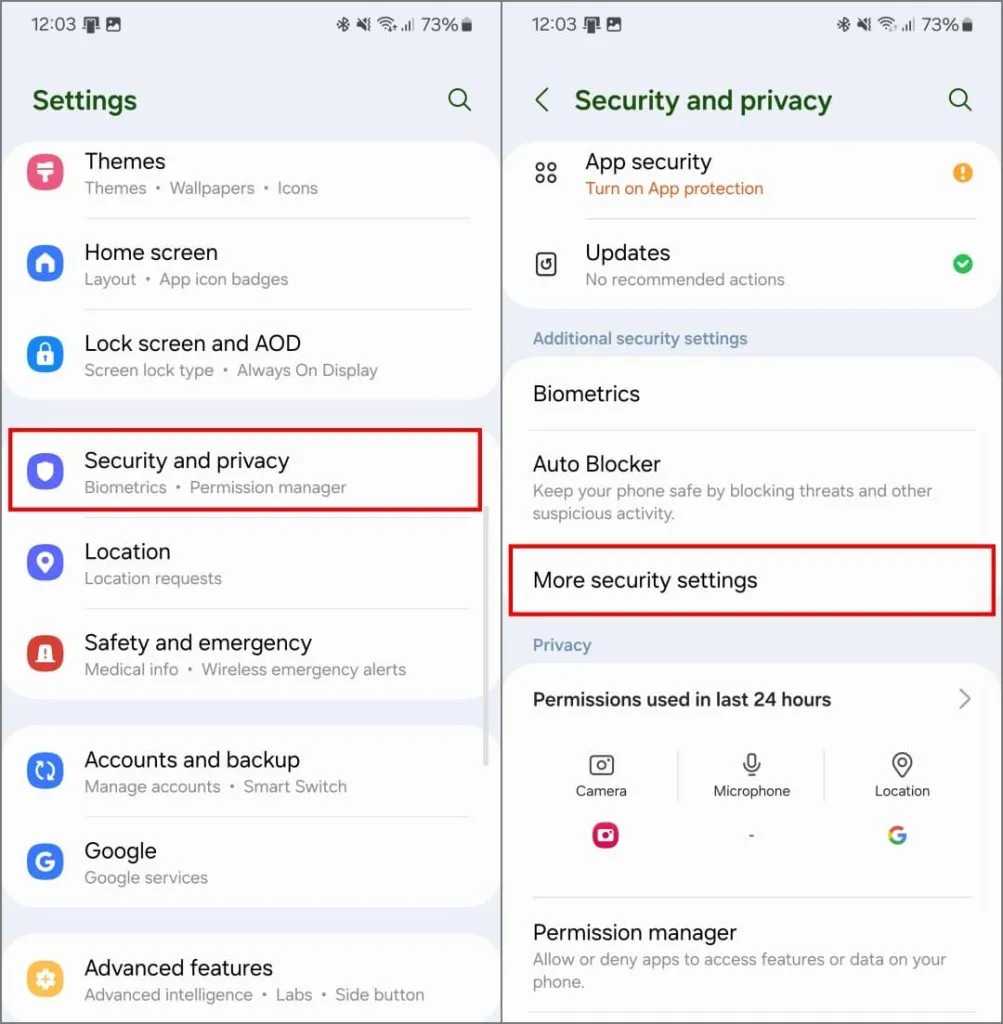
3. Appuyez sur Dossier sécurisé > Continuer . Connectez-vous en utilisant votre compte Samsung si vous ne l’avez pas déjà fait.
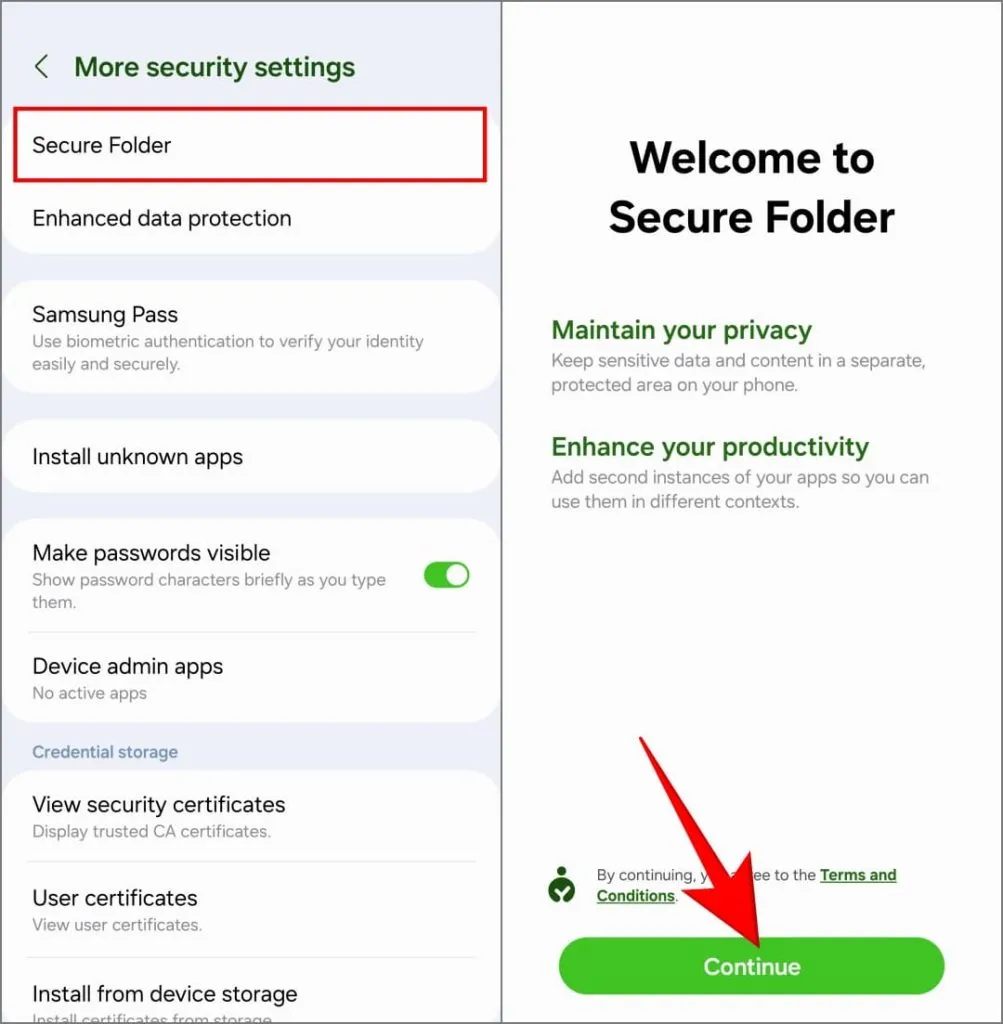
4. Accordez toutes les autorisations requises. Attendez qu’il crée le dossier sécurisé.
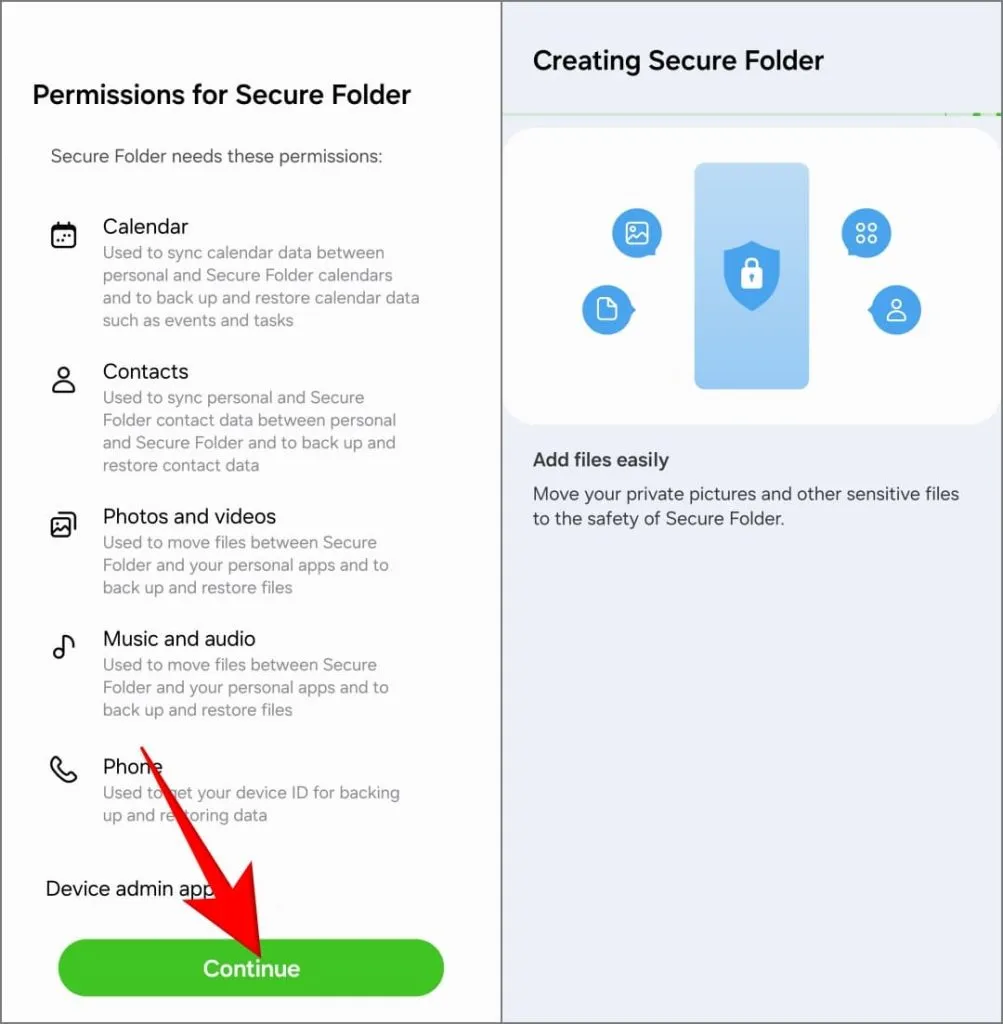
5. Choisissez votre méthode de verrouillage préférée – vous pouvez utiliser une empreinte digitale , un code PIN , un schéma ou un mot de passe .
N’oubliez pas que si vous oubliez le code PIN ou le mot de passe, vous devrez désinstaller Secure Folder et toutes vos données seront effacées. Si cela vous inquiète, activez Réinitialiser avec le compte Samsung .
6. Une fois que vous avez défini un mot de passe, appuyez sur Suivant . Vous atterrirez dans le dossier sécurisé.
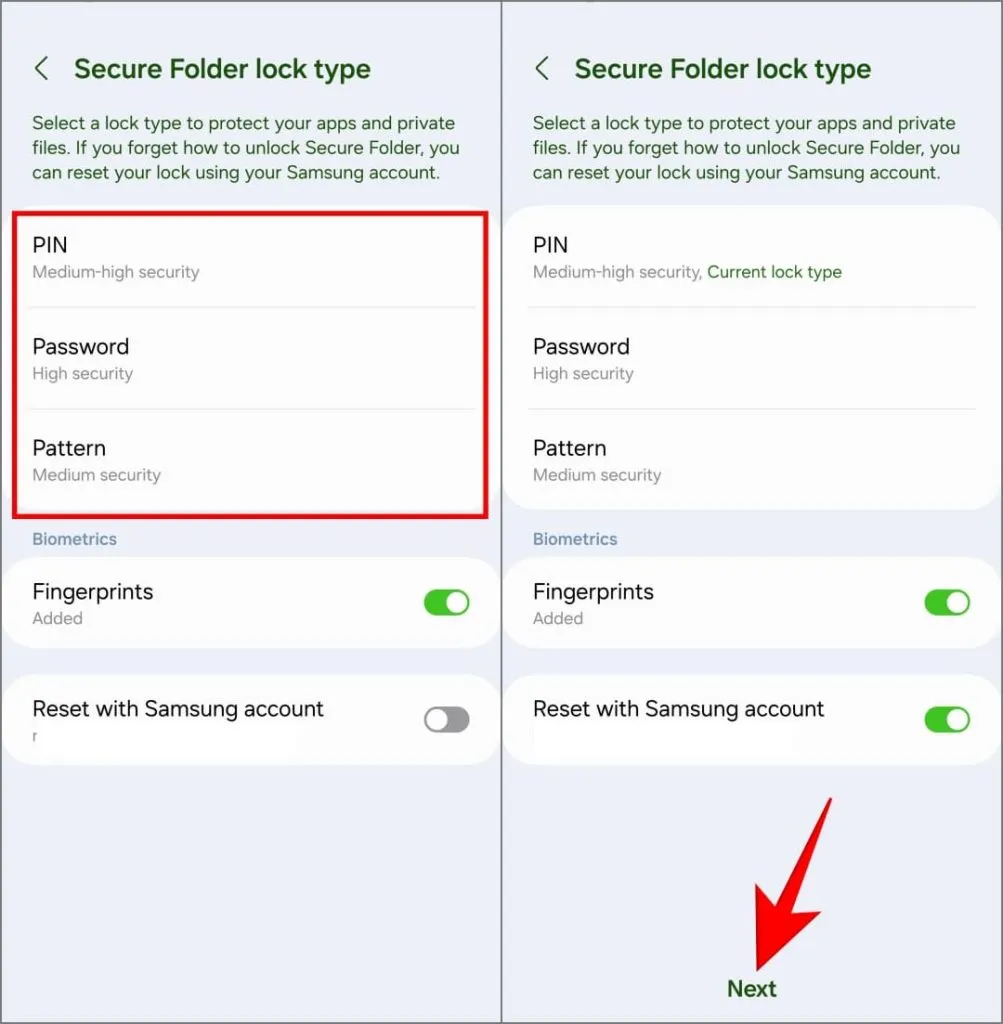
7. Pour installer une application dans Secure Folder, appuyez sur l’ icône plus (+) en haut à droite.
Cela vous donnera trois options : ajouter une application déjà installée sur votre téléphone, télécharger une nouvelle application depuis le Google Play Store ou télécharger une nouvelle application depuis le Galaxy Store. Sélectionnez votre méthode préférée pour continuer.
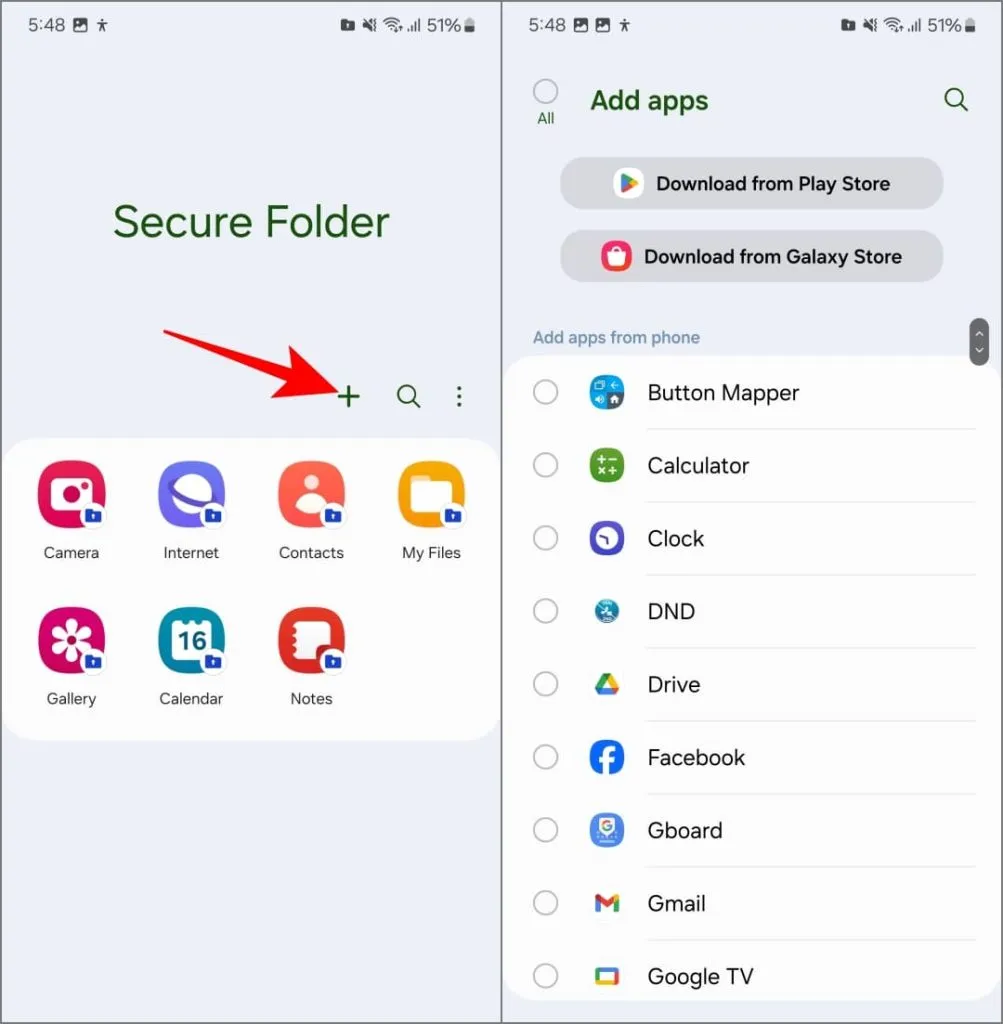
Une fois que vous avez installé des applications et ajouté vos données, quittez le dossier sécurisé et verrouillez votre téléphone. La prochaine fois que vous déverrouillerez votre téléphone et ouvrirez Secure Folder, vous serez invité à fournir votre empreinte digitale ou votre mot de passe.
C’est tout ce qu’on peut en dire! Vous pouvez désormais stocker des photos et des vidéos privées dans l’application galerie de Secure Folder, protéger les documents sensibles dans son application de fichiers et même conserver des copies séparées des applications de médias sociaux comme Facebook, Instagram ou Snapchat.
Ceux-ci restent cachés aux autres, accessibles uniquement par vous avec votre empreinte digitale ou votre mot de passe.
N’oubliez pas de masquer le dossier sécurisé
Avoir l’icône de l’application Secure Folder visible sur l’écran d’accueil ou dans le tiroir d’applications peut susciter une curiosité évidente. Heureusement, Samsung vous permet de le masquer.
Pour masquer le dossier sécurisé, ouvrez-le et appuyez sur trois points en haut à droite. Sélectionnez Paramètres et désactivez l’écran Ajouter un dossier sécurisé à l’application .
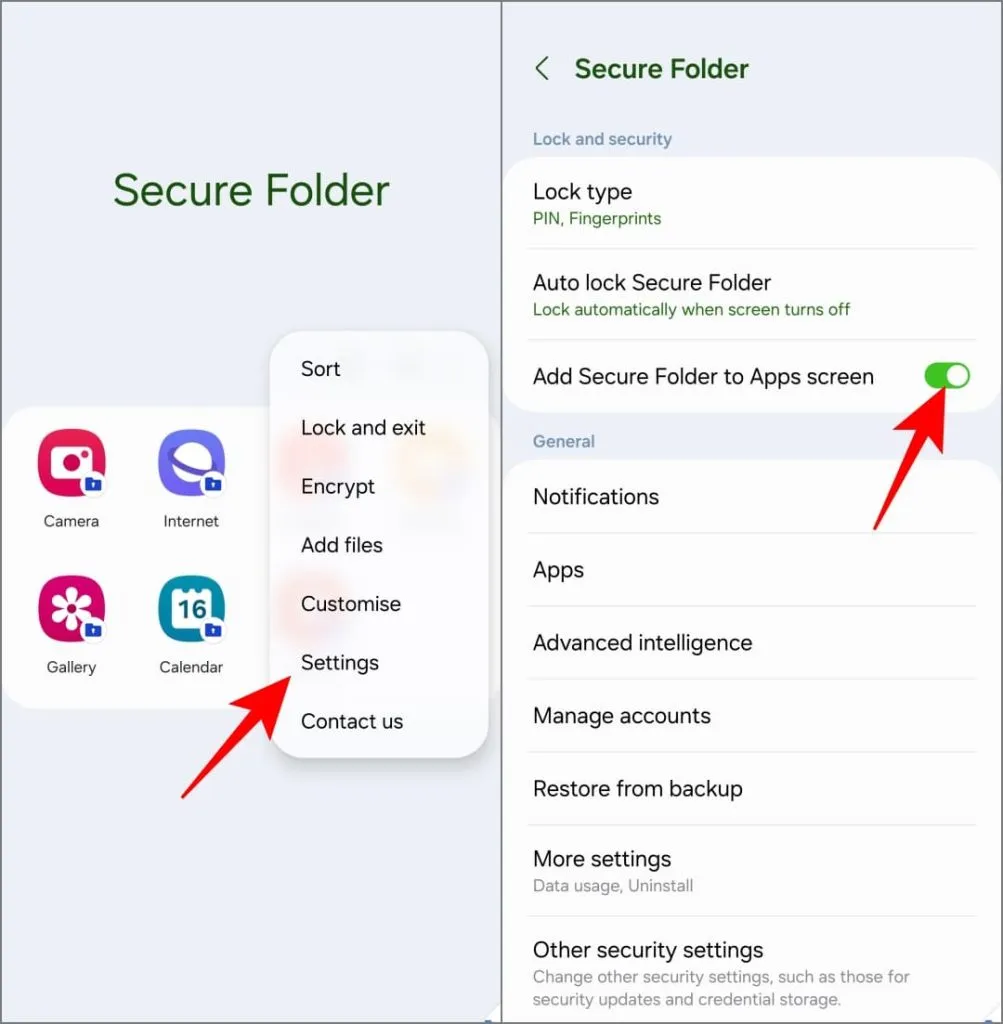
Le dossier sécurisé n’apparaîtra plus dans l’écran des applications (tiroir d’applications). Vous pourrez y accéder plus tard via les paramètres. Assurez-vous de consulter les autres conseils pour utiliser Secure Folder sur votre téléphone Galaxy .
Vous n’aimez pas le dossier sécurisé ? Utiliser un casier d’application tiers
Les anciens téléphones Samsung pouvaient utiliser S Secure pour verrouiller les applications. Cela n’est pas possible sur les téléphones plus récents. Par conséquent, nous utiliserons Norton App Lock, une application tierce sûre et fiable pour verrouiller les applications sur votre téléphone. Voici comment l’utiliser :
1. Téléchargez Norton App Lock depuis Google Play Store sur votre téléphone. Si le message « Cette application n’est pas disponible pour votre appareil », téléchargez et installez l’APK manuellement.
Télécharger : Google Play Store | APKMiroir
2. Ouvrez l’application, appuyez sur Accepter et lancer et accordez les autorisations pour afficher sur d’autres applications et afficher les notifications.
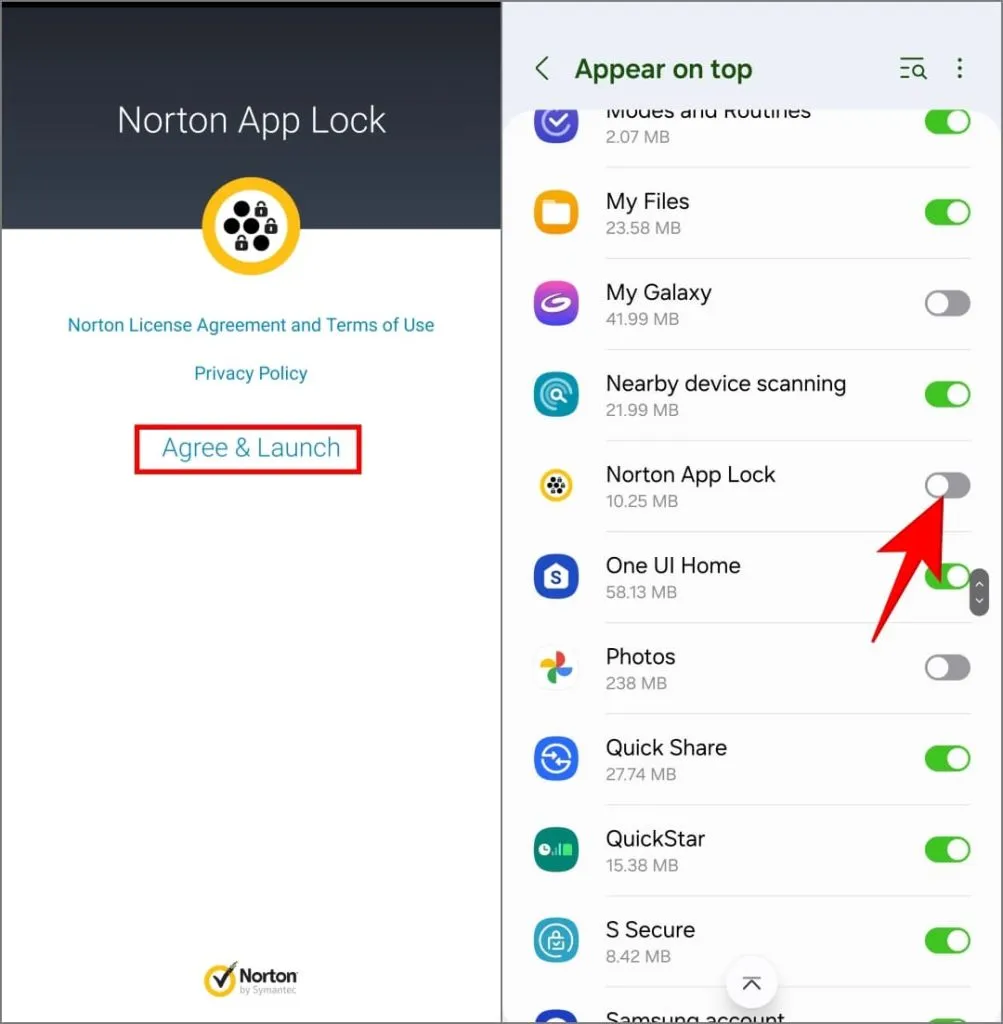
3. De plus, suivez les instructions à l’écran pour autoriser l’accès à l’accessibilité pour Norton App Lock Service .
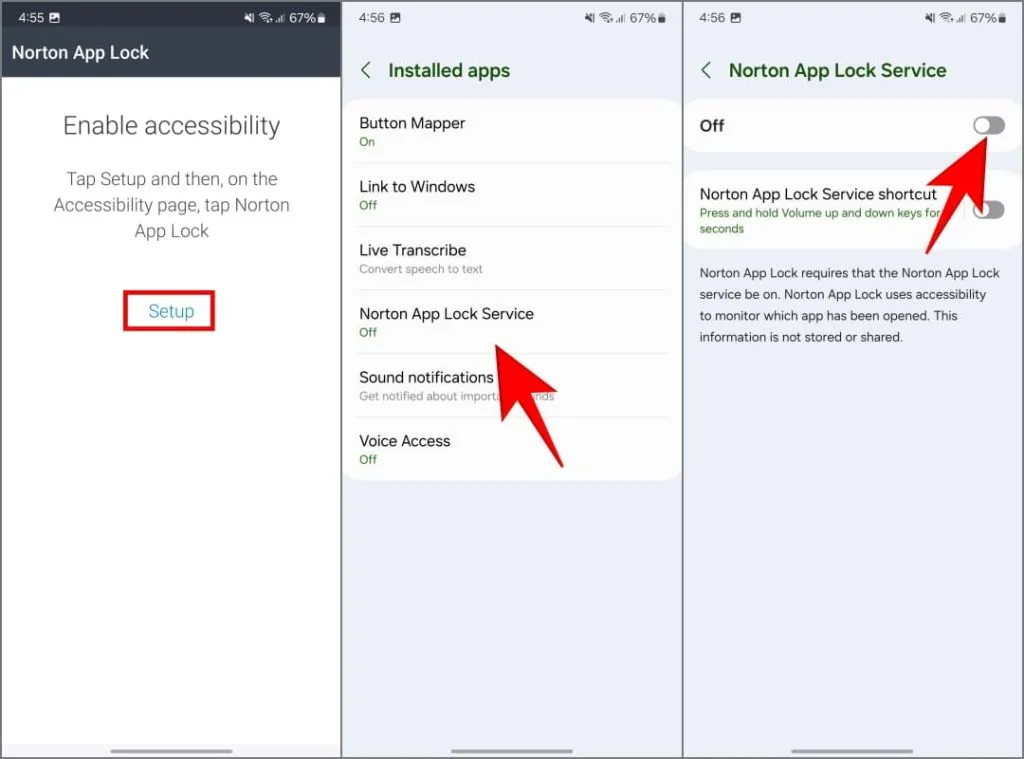
Sur Android 13 et 14, vous pourriez rencontrer une erreur « Paramètres restreints » lors de cette opération. Voici comment contourner cette restriction .
4. Ensuite, choisissez votre code PIN ou votre modèle . Ensuite, choisissez un compte Google pour vous aider à réinitialiser le mot de passe si vous l’oubliez.
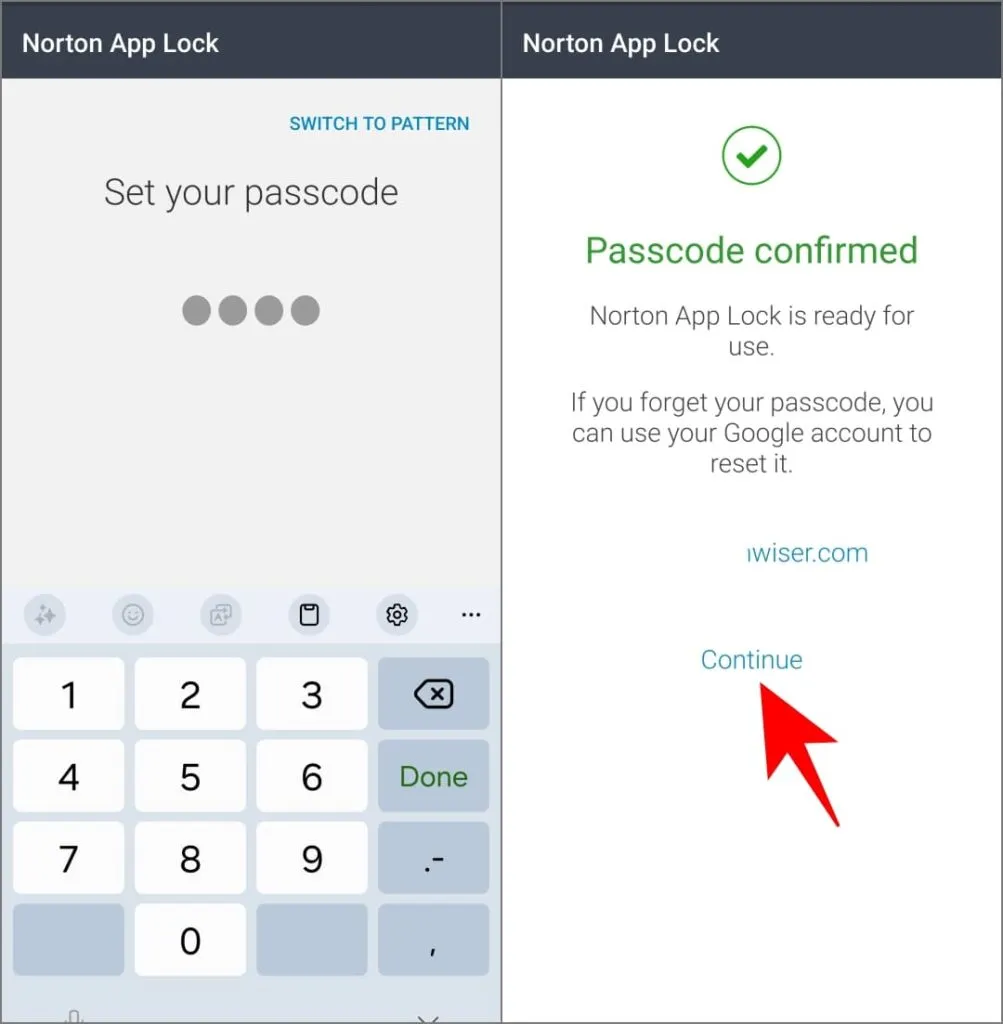
5. Sélectionnez les applications que vous souhaitez verrouiller et vous êtes prêt à partir.
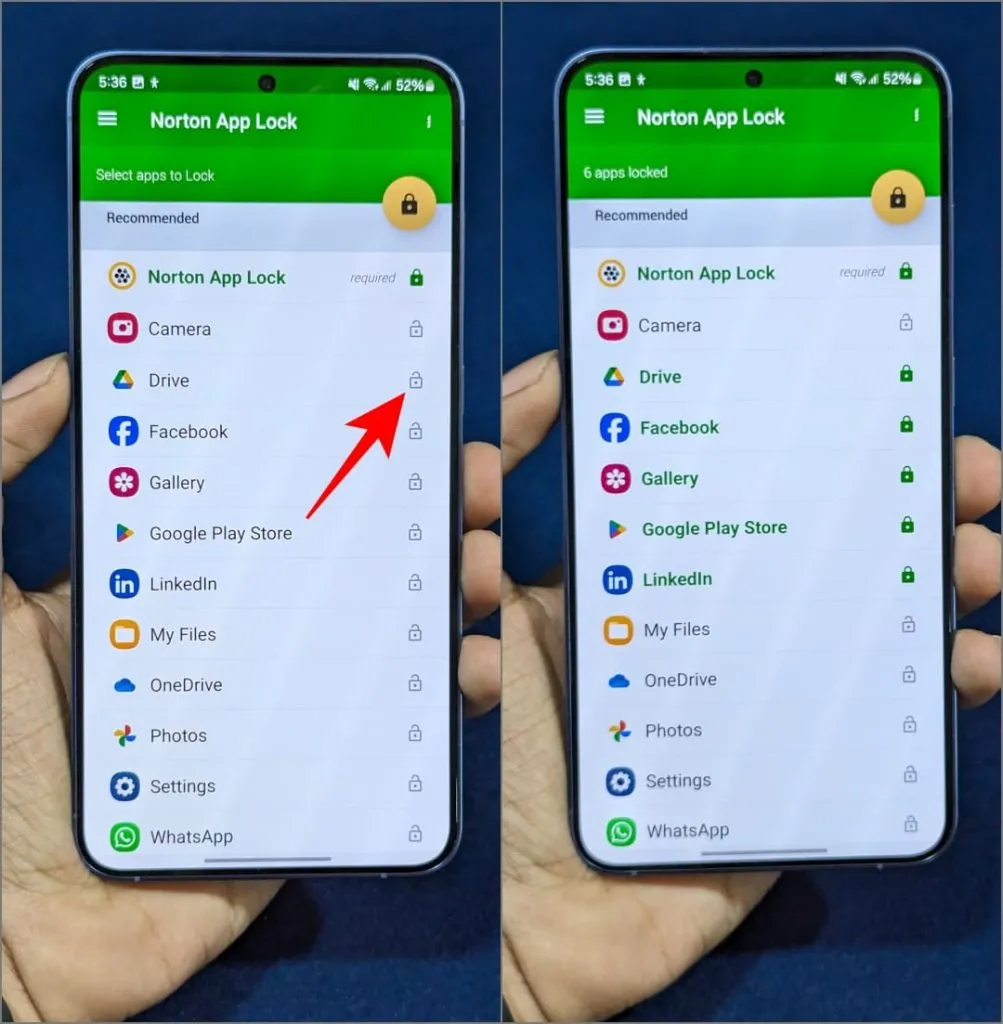
Lorsque quelqu’un essaie d’ouvrir l’une des applications verrouillées, Norton apparaîtra dessus pour demander le mot de passe, l’empêchant ainsi d’accéder à vos applications privées.
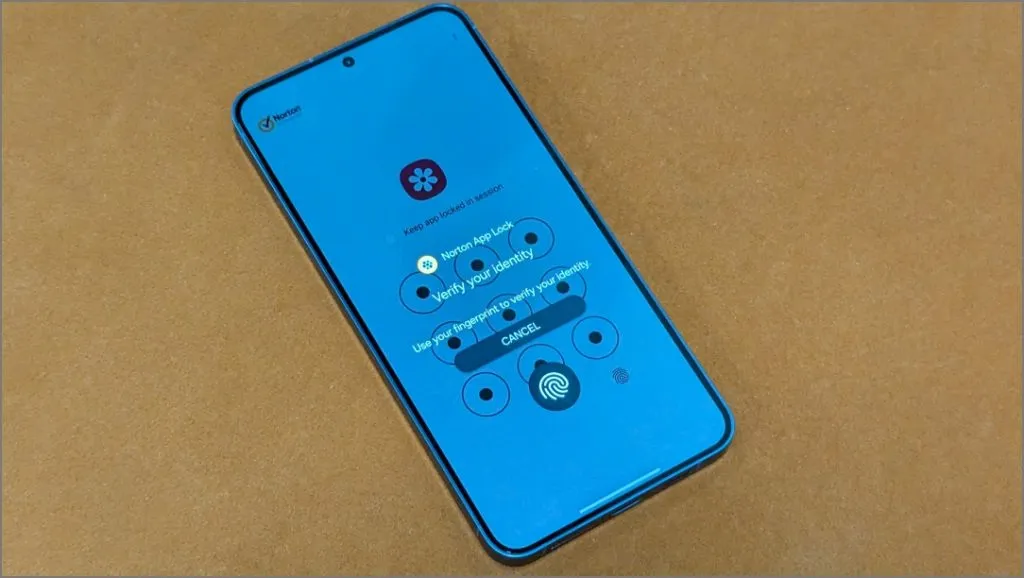
Pour empêcher d’autres personnes de désinstaller Norton App Lock et d’accéder aux applications de votre téléphone, ouvrez le menu hamburger et appuyez sur Activer l’administrateur de l’appareil .
Protégez les applications et les données sur votre téléphone Samsung
C’est ainsi que vous pouvez verrouiller des applications et empêcher vos amis et votre famille d’espionner vos données sur le téléphone Samsung Galaxy. Le dossier sécurisé de Samsung est un excellent moyen d’y parvenir : vous pouvez protéger les données enregistrées dans ces applications dans un environnement sandbox. Mais encore une fois, si vous préférez garder les choses simples, vous pouvez toujours utiliser des applications tierces de verrouillage d’applications.


Laisser un commentaire